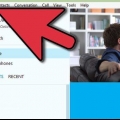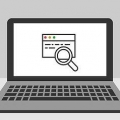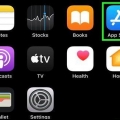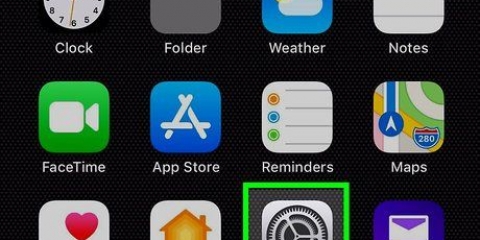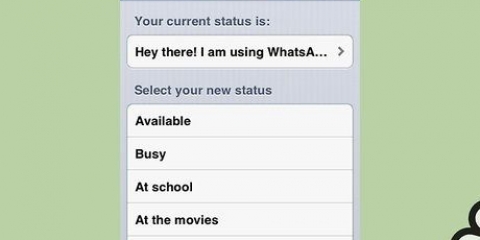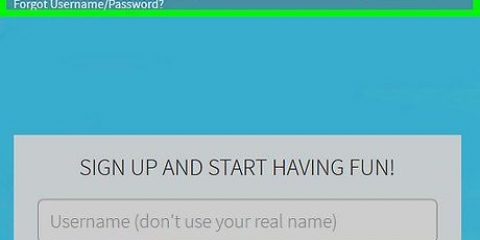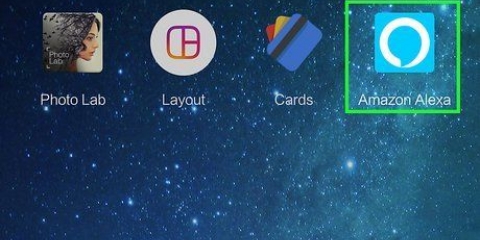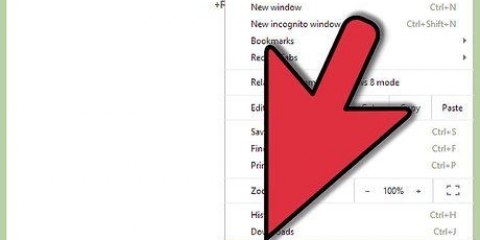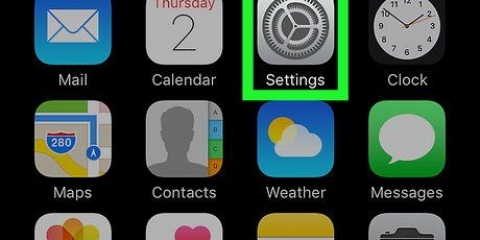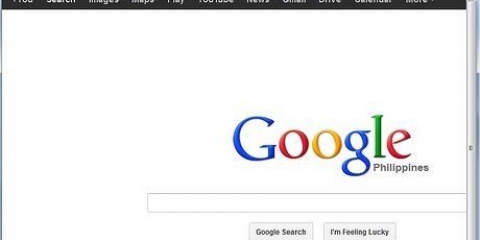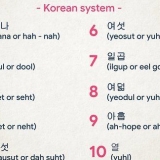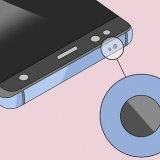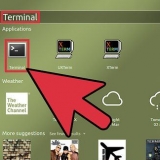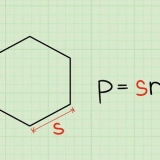Galerie (Ihre Bilder) Volltonfarbe (von WhatsApp) Hintergrundbilder (von WhatsApp)






Hintergrundbilder (von WhatsApp) Volltonfarben (von WhatsApp) Fotos (selbst gemacht)


Whatsapp-hintergrund ändern
WhatsApp ist eine schöne App und lässt sich auch leicht anpassen. Sind Sie mit diesem beigefarbenen Standardhintergrund in all Ihren Gesprächen fertig??Ändern Sie dann Ihr Hintergrundbild in den Einstellungen, indem Sie auf `Chats` und dann auf `Hintergrund` tippen.
Schritte
Methode 1 von 2: Auf einem Android

1. Öffne WhatsApp.

2. Tippen Sie auf ⋮.

3. Tippen Sie auf Einstellungen.

4. Tippen Sie auf Chats.

5. Tippen Sie auf Hintergrundbild.

6. Tippen Sie auf eine dieser Optionen:

7. Tippen Sie auf einen neuen Hintergrund.

8. Tippen Sie auf Festlegen. Sie haben jetzt Ihr neues Hintergrundbild eingestellt!
Methode 2 von 2: Auf einem iPhone

1. Öffne WhatsApp.

2. Tippen Sie auf Einstellungen.

3. Tippen Sie auf Chats.

4. Tippen Sie auf Hintergrundbild.

5. Tippen Sie auf eine dieser Optionen:

6. Tippen Sie auf einen neuen Hintergrund.

7. Tippen Sie auf Festlegen. Sie haben jetzt Ihr neues Hintergrundbild eingestellt!

8. Tippen Sie auf Hintergrundbild. Diese Option befindet sich in der oberen linken Ecke Ihres Bildschirms. Dadurch gelangen Sie zurück zum Menü "Hintergrund".
Um Ihr Hintergrundbild auf das Standardhintergrundbild zurückzusetzen, tippen Sie unter „Hintergrundbild“ auf die Schaltfläche „Hintergrundbild zurücksetzen“.
Оцените, пожалуйста статью